ASPxGridview使用总结.docx
《ASPxGridview使用总结.docx》由会员分享,可在线阅读,更多相关《ASPxGridview使用总结.docx(11页珍藏版)》请在冰豆网上搜索。
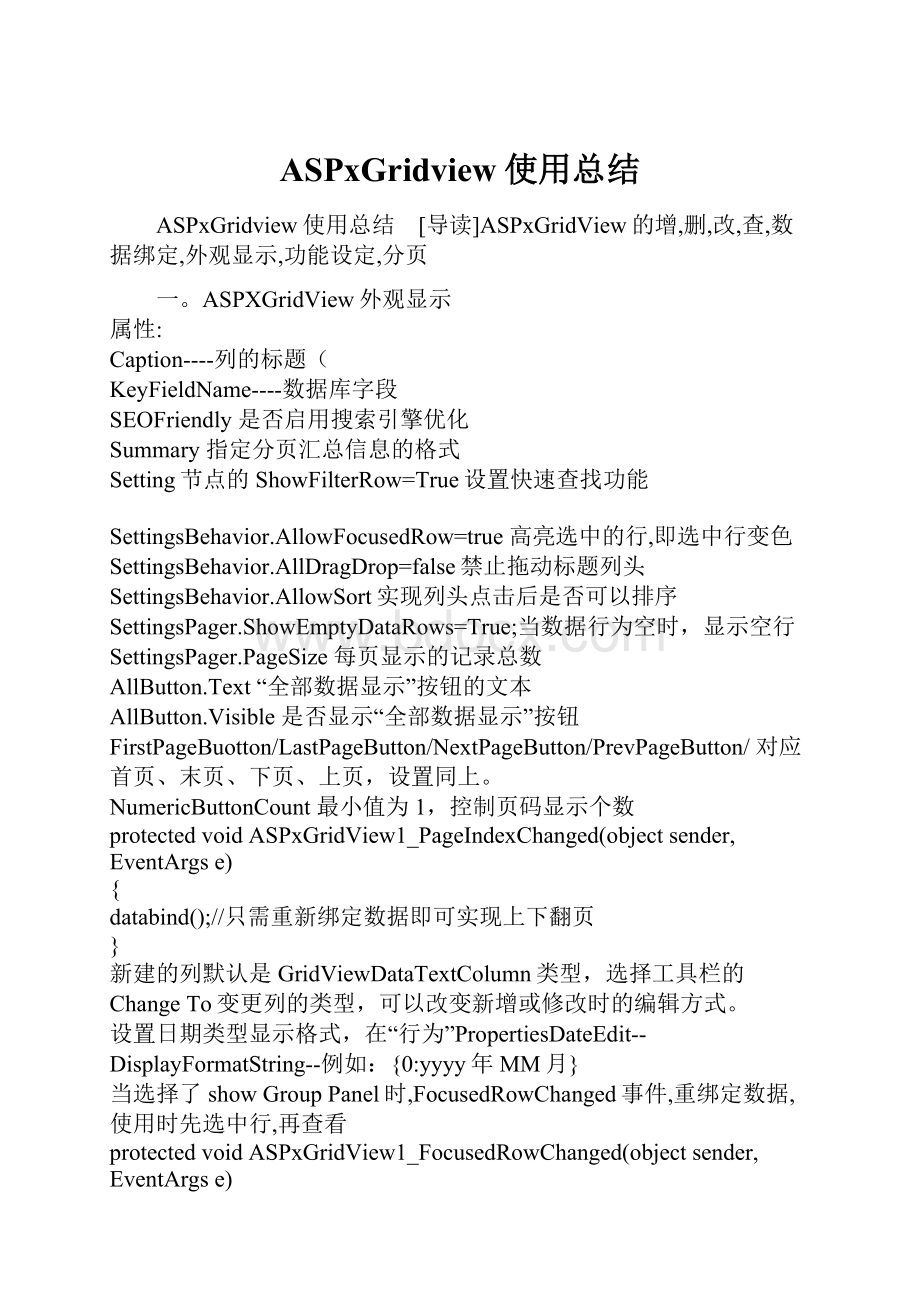
ASPxGridview使用总结
ASPxGridview使用总结 [导读]ASPxGridView的增,删,改,查,数据绑定,外观显示,功能设定,分页
一。
ASPXGridView外观显示
属性:
Caption----列的标题(
KeyFieldName----数据库字段
SEOFriendly是否启用搜索引擎优化
Summary指定分页汇总信息的格式
Setting节点的ShowFilterRow=True设置快速查找功能
SettingsBehavior.AllowFocusedRow=true高亮选中的行,即选中行变色
SettingsBehavior.AllDragDrop=false禁止拖动标题列头
SettingsBehavior.AllowSort实现列头点击后是否可以排序
SettingsPager.ShowEmptyDataRows=True;当数据行为空时,显示空行
SettingsPager.PageSize每页显示的记录总数
AllButton.Text“全部数据显示”按钮的文本
AllButton.Visible是否显示“全部数据显示”按钮
FirstPageBuotton/LastPageButton/NextPageButton/PrevPageButton/对应首页、末页、下页、上页,设置同上。
NumericButtonCount最小值为1,控制页码显示个数
protectedvoidASPxGridView1_PageIndexChanged(objectsender,EventArgse)
{
databind();//只需重新绑定数据即可实现上下翻页
}
新建的列默认是GridViewDataTextColumn类型,选择工具栏的ChangeTo变更列的类型,可以改变新增或修改时的编辑方式。
设置日期类型显示格式,在“行为”PropertiesDateEdit--DisplayFormatString--例如:
{0:
yyyy年MM月}
当选择了showGroupPanel时,FocusedRowChanged事件,重绑定数据,使用时先选中行,再查看
protectedvoidASPxGridView1_FocusedRowChanged(objectsender,EventArgse)
{
getdata();
}
禁止某一列进行编辑,该列的行为-EditFormSettings-Visible=False
代码中隐藏编辑列的增加,删除,更新按钮
(ASPxGridView1.Columns[编辑列]asGridViewCommandColumn).NewButton.Visible=true;
(ASPxGridView1.Columns[编辑列]asGridViewCommandColumn).DeleteButton.Visible=true;
(ASPxGridView1.Columns[8]asGridViewCommandColumn).UpdateButton.Visible=true;
每行都有一个CHECKBOX,可以动态选择,只需要这样即可
GridViewCommandColumnShowSelectCheckbox="true"VisibleIndex="8">
GridViewCommandColumn>
....其它列
二。
ASPXGridView绑定数据
ASPxGridView1.KeyFieldName="ID";//指定主键。
直接更新数据和子表绑定需要用到
ASPxGridView1.DataSource=dt.defaultView;//指定Grid的数据
ASPxGridView1.DataBind();//执行绑定
注意,如果查询结果字段有别名,编辑该字段时,UnboundType应设为Object
三。
ASPXGridView查找
过滤数据,查找数据
方式一、展开列标题旁边的过滤清单过滤数据(类似Excel的过滤方式)grid.Settings.ShowHeaderFilterButton=true;过滤清单列出了该列出现的所有数据。
还可以自定义过滤清单的内容,用法参阅:
方式二、在列头显示字段过滤条件输入框grid.Settings.ShowFilterRow=true;显示条件判断方式下拉列表grid.Settings.ShowFilterRowMenu=true;
四删除数据
protectedvoidASPxGridView1_RowDeleting(objectsender,DevExpress.Web.Data.ASPxDataDeletingEventArgse)
{
e.Cancel=true;//否则,只有刷新页面才能看到删除后的结果
intid=Convert.ToInt32(e.Keys[0]);//获取ID
upd.DelDownFileList(id);//从数据库删除记录
UpLoadFileListBind();//数据表绑定
}
ASPxGridView自带的删除提示,设两个属性即可:
SettingsBehavior.==>ConfirmDelete=True
SettingsText==>ConfirmDelete=要提示的字符串
五.更新
取值用e.NewValues[索引]
并且记得更新数据后ASPxGridView1.CancelEdit();//结束编辑状态
e.Cancel=true;
bind();
例子:
//更新
protectedvoidASPxGridView1_RowUpdating(objectsender,DevExpress.Web.Data.ASPxDataUpdatingEventArgse)
{
Bill.Messagem=newBill.Message();
//取值用e.NewValues[索引]
stringid=Convert.ToString(e.Keys[0]);
stringevent_date=e.NewValues[1].ToString();
stringevent_title=e.NewValues[2].ToString();
stringevent_description=e.NewValues[3].ToString();
stringtag=e.NewValues[4].ToString();
m.Message_update(id,event_date,event_title,event_description,tag);
ASPxGridView1.CancelEdit();//结束编辑状态
e.Cancel=true;
bind();
}
六排序
在BeforeColumnSortingGrouping事件中重新绑定一下数据
七.分页
PageIndexChanged事件里重新绑定一下数据
1.动态添加非数据绑定列,例子:
动态添加行号列
if(!
IsPostBack)
{
//动态添加行号非绑定数据
GridViewDataTextColumndl=newGridViewDataTextColumn();
dl.Caption="行号";
dl.FieldName="hh";//该列绑定的字段hh
dl.UnboundType=DevExpress.Data.UnboundColumnType.String;//非数据绑定类型为字符型
dl.PropertiesTextEdit.DisplayFormatString="c";//显示字符的格式
dl.PropertiesTextEdit.FocusedStyle.ForeColor=System.Drawing.Color.Red;
dl.VisibleIndex=0;//设置行号列的索引位置
ASPxGridView1.Columns.Insert(0,dl);//把行号列插入0之前
getdata();
ASPxGridView1.Caption="IP为"+GetClientIP()+"的用户,正在查看网银终端更新内容";
}
在CustomUnboundColumnData事件中
protectedvoidASPxGridView1_CustomUnboundColumnData(objectsender,ASPxGridViewColumnDataEventArgse)
{
if(e.Column.FieldName=="hh"&&e.IsGetData)
e.Value=(e.ListSourceRowIndex+1).ToString();
}
2.ASPxComboBox列的相关操作
简单的方法是
1.FiledName写主表与此字段有关联外键字段:
例如uid
2.在PropertiesCombobox下面找这几个属性:
然后在客户姓名的这一列的DataSourceId,给它绑定上我们字表的ObjectDataSource
在TextField设置字段名称,例如:
name
在ValueField设置名称应该就是字表的主键(也就是主表引用字表的外键),例如:
uid
这样就可以轻松做到,不用写代码,绑定多张表
手写代码的方法来绑定ASPxComboBox
在aspx中将该列的-行为-PropertiesComboBox-ValuesType设为System.String避免ComboBox出现无法选中的现象
usingDevExpress.Web.ASPxGridView;
usingDevExpress.Web.ASPxEditors;
//在页面加载时,给combox列赋值,这里的workgroupID是在ASPxGridview中的Combox列绑定的字段
(ASPxGridView1.Columns["WorkgroupID"]asGridViewDataComboBoxColumn).PropertiesComboBox.ValueType=typeof(int);
fangqm.Netbank.Core.groupInfogroup=newfangqm.Netbank.Core.groupInfo();
DataTabledt=group.groupSelectAll();//table
for(inti=0;i{
intid=Convert.ToInt32(dt.Rows[i][0]);
stringv=dt.Rows[i][1].ToString();
(ASPxGridView1.Columns["WorkgroupID"]asGridViewDataComboBoxColumn).PropertiesComboBox.Items.Add(newListEditItem(v,id));
}
在表格进行更新,添加操作时,e.NewValues[1])即可取到客户端的值,例如:
model.WorkgroupID=Convert.ToInt32(e.NewValues[1]);
注意应先呈现COMBOX列,后绑定数据,字段绑定是区分大小写的,要和SELECT语句字段名一模一样
3.数据汇总
汇总计算aspxgridview的所有行求得平均或总和并显示在页脚。
当settings.showfooter属性设置为True,才显示页脚。
aspxgridview的汇总条目是放在totalsummary属性里。
设置DisplayFormat例如:
总计{0]台终端,
设置FieldName为非绑定字段,SummaryType设为Sum表示计算这一列的和
4.隐藏编辑列,在DataBound事件中
protectedvoidASPxGridView1_DataBound(objectsender,EventArgse)
{
if(ASPxGridView1.VisibleRowCount>0)
{
//ASPxGridView1.Columns[命令列索引]
(ASPxGridView1.Columns[4]asGridViewCommandColumn).NewButton.Visible=false;
}
}
六。
AspxGridView常见问题
A.点Edit或new按钮,Delete出来Update和cancel,编辑完数据后点击Update,出错:
“不支持所指定的方法”.解决方法:
1、确保ASPxGridView已设置了KeyFieldName
2、确保ASPxGridView已定义了事件OnRowDeleting,OnRowInserting,OnRowUpdating
3、后台代码中有对OnRowDeleting,OnRowInserting,OnRowUpdating事件的处理。
2、绑定主从表(IList)
List的元素带有List属性(Category.Products),并且需要以Grid嵌套的方式显示。
1、选中GridView(gird1),右键菜单选择“编辑模板”—“DetailRow”,页面打开明细数据界面,向DetailRow添加一个新的ASPxGridView(grid2)显示明细数据,可以设定grid2的Columns相关属性。
Grid2.SettingsDetail.IsDetailGrid=true指定grid2作为从表数据表格。
2、增加grid2DataBinding事件
Code
protectedvoidgrid2_DataBinding(objectsender,EventArgse)
{
DevExpress.Web.ASPxGridView.ASPxGridViewgrid=senderasDevExpress.Web.ASPxGridView.ASPxGridView;
if((grid!
=null)&&(dict!
=null))
{
inti=(int)grid.GetMasterRowKeyValue();/*取主表记录的Key,主表grid必须设定KeyFieldName*/
if(i>=0)
{
grid.DataSource=dict.Products;//通过Key定位数据,指定子表数据源
}
}
}
3、右键点击DetailRow,选“结束模板编辑”。
修改grid1.SettingsDetail的相关属性
BoolAllowOnlyOneMasterRowExpanded默认False,是否只允许主表一行展开。
True后展开第二行明细记录时,会关闭上次展开的明细记录。
BoolShowDetailButton是否显示明细按钮,True显示一个“+”在行首
BoolShowDetailRowTrue显示明细数据
4、过滤数据
方式一、展开列标题旁边的过滤清单过滤数据(类似Excel的过滤方式)grid.Settings.ShowHeaderFilterButton=true;过滤清单列出了该列出现的所有数据。
还可以自定义过滤清单的内容,用法参阅:
方式二、在列头显示字段过滤条件输入框grid.Settings.ShowFilterRow=true;显示条件判断方式下拉列表grid.Settings.ShowFilterRowMenu=true;
5、用户自定义列显示
Grid.SettingCustomizationWindow
Enabled运行自定义列显示
PopupHorizontalAlign列编辑窗水平对齐方式
PopupVerticalAlign列编辑窗垂直对齐方式
通过JavaScript打开列编辑框。
Code
<%--变更按钮的标题--%>
functionUpdateCustomizationWindowValue(){
varelement=document.getElementById("btnCustWindow");
if(element==null)return;
element.value=(grid.IsCustomizationWindowVisible()?
"Hide":
"Show")+"CustomizationWindow";
}
<%--显示自定义列编辑窗--%>
functionShowHideCustomizationWindow(){
if(grid.IsCustomizationWindowVisible())
grid.HideCustomizationWindow();
elsegrid.ShowCustomizationWindow();
UpdateCustomizationWindowValue();
}
ASPxGridViewID="gird"…………………….>
…………………………..
ASPxGridView>
小技巧:
AspxGridView在绑定数据的时候,如果数据列的类型是日期型,这时应该用“GridViewDataColumn”而不应该用“GridViewDataTextColumn”,这样的话,数据显示出来的格式就如“1900-01-01",而不是"1900-01-010:
00:
00".
AspxGridView中查找控件不能像GridView中一样用FindControl,而应该用FindRowCellTemplateControl方法。
应该彻底放弃Response.Write()方法来输出字符中,如果页面中调用了Response.Write方法,会导致AspxGridView的客户端排序功能失去控件,具体表现为:
点击排序时,显示loading,然后就没有反应了,一直loading下去,不会完成排序操作。
利用ASPxGridViewExporter导出aspxgridview中的数据时,如果有数据列,虽然我们可以利用
yyyy-MM-dd}">
来格式化aspxgridview的日期列显示样式,但是我们却无法控制利用ASPxGridViewExporter导出后的excel文件中的样式,这时,导出的excel文件中,日期列的显示格式为数据库中aspxgridview数据源中日期列的格式。
所以如果想控制导出后excel日期列的格式,必须从aspxgridview的数据源下手,在数据源中格式化日期列,就可以达到格式化导出后excel文件日期列格式的目的了
四:
导出ASPxGridView的数据
添加一个ASPxGridViewExporter控件到Page,设置GridViewID为需要导出数据的aspxgridview,调用以下方法实现导出。
ASPxGridViewExporter1.WriteXlsToResponse()
ASPxGridViewExporter1.WriteCvsToResponse()
ASPxGridViewExporter1.WritePdfToResponse()
ASPxGridViewExporter1.WriteRtfToResponse()
关于导出EXCEL日期格式,操作EXCEL,设置单元格为相应的格式即可
1.遍历主键列中的所有数据.
List
stringstr;
foreach(objectkeyinkeyValue)
{
str=key.ToString();
}
2.动态选择某一行.
//n为要选择的行数
AspxGridView1.Selection.SetSelection(n,true);
3.获取所有选择行中的数据.这里要注意去这里查看
4.问题:
当AspxGridView的单元格中包含超链接按钮时,AspxGridView排序后引起超链接错位.
解决方案:
设置超链接按钮的属性EnableViewState=false;
5.根据某行的数据,动态设置选择复选框不可编辑,及动态设置行背景色.
protectedvoidAspxGridView1_HtmlRowPrepared(objectsender,ASPxGridViewTableRowEventArgse)
{
//判断bomcode是否为空.
if(e.GetValue("bomcode").ToString().Trim()=="")
{
//设置选择复选框不可编辑
e.Row.Cell[0].Enabled=false;
//将背景色设置为浅灰色
e.Row.BackColor=Color.LightGray;
}
}
//表中有个链接地址,实现点链接地址下载文件,引用命名空间DevExpress.Web.ASPxGridView;
//如果不想动态绑定,只需要设置列的FieldName为链接址址字段,TextField为显示链接名称的字段即可
protectedvoidASPxGridView1_Init(objectsender,EventArgse)
{
GridViewDataHyperLinkColumncolLink=newGridViewDataHyperLinkColumn();//实